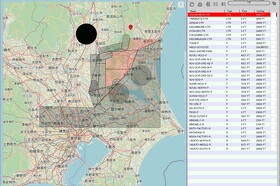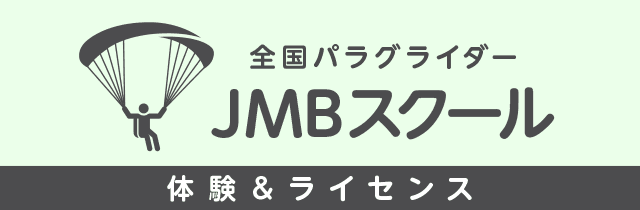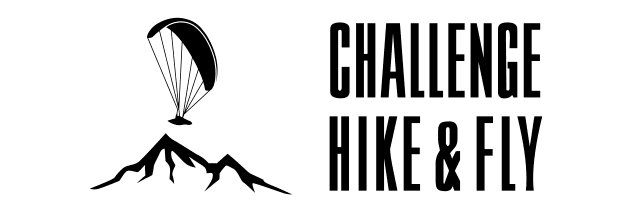Facebookライブ配信をやってみました!!
早速ですが、Facebookライブ配信を実施してみました。当日ご覧いただきました皆様、ありがとうございました。
今回は、Facebookライブに関してご紹介してみたいと思います。
Facebookライブ
ご存じの方も多いかと思いますが、FacebookライブはFacebookで動画配信する機能です。パイロットの方の中ではフライト中の動画を配信している方もいらっしゃいますのでご覧になったこともあるのではないでしょうか?
ライブ配信を行うには、自分のアカウントで設定を行う必要があります。
ライブ設定
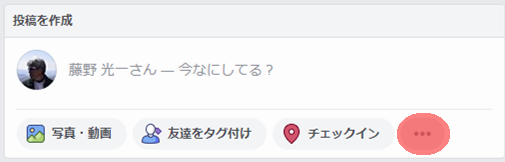
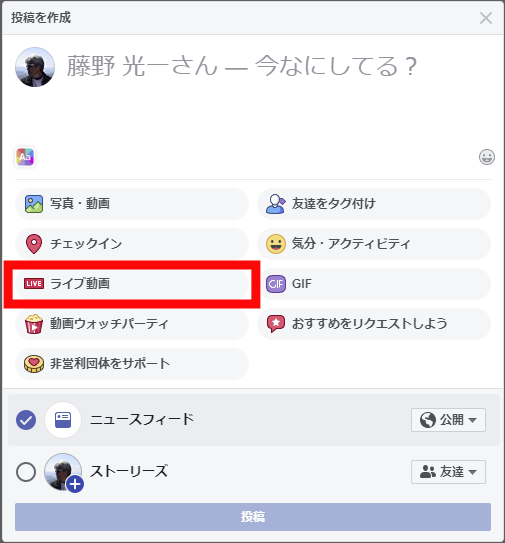
「投稿を作成」の右下にある ・・・ を押すとメニューが表示されるので、その中から「ライブ動画」を選択すると、ライブ配信するための設定画面に入ることができます。
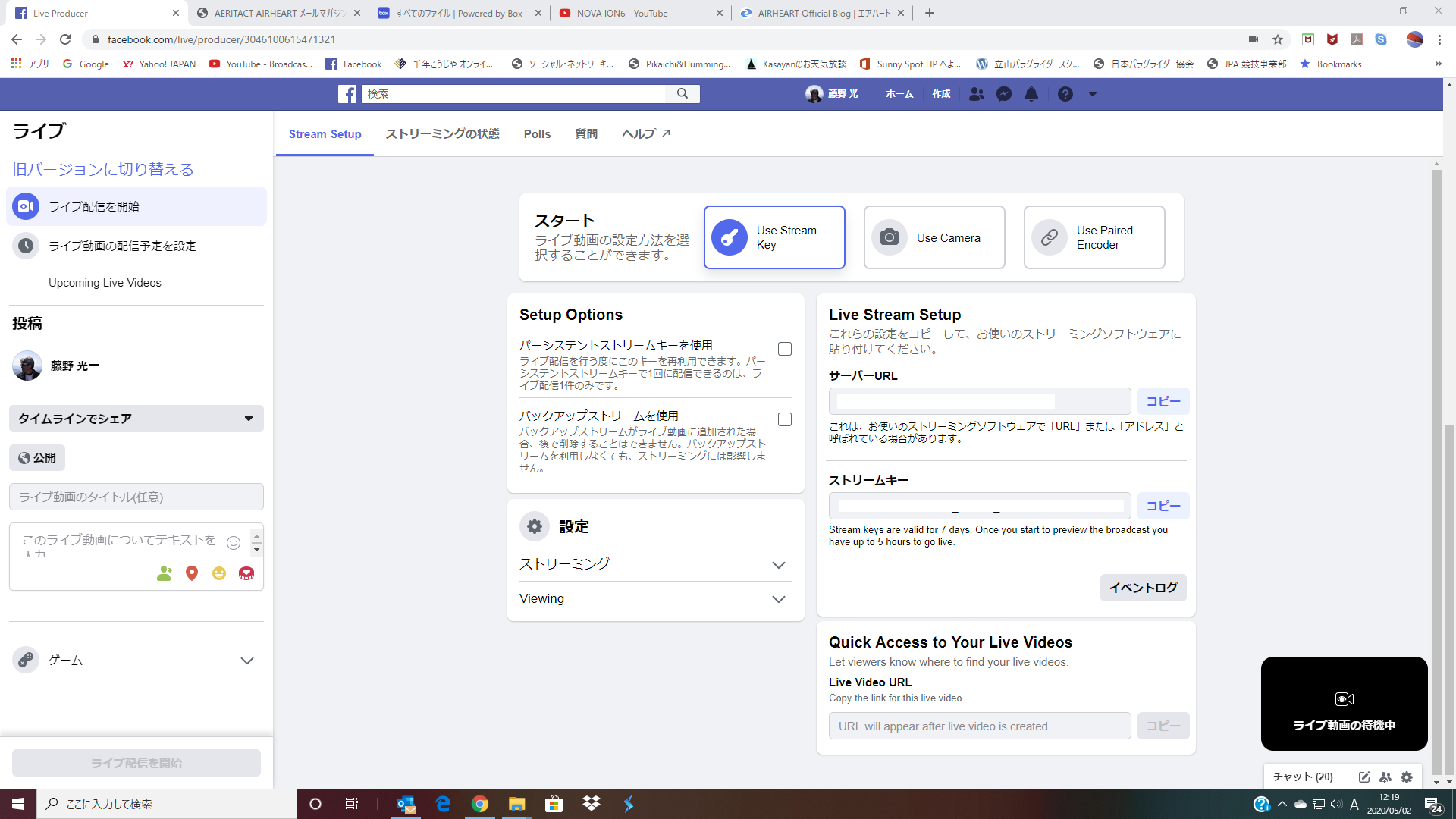
画面左側のメニューには
・タイムラインでシェア
・公開
のタブと、「ライブ動画のタイトル」、「ライブ動画の紹介」があり、最低この4つは設定しておく必要があります。
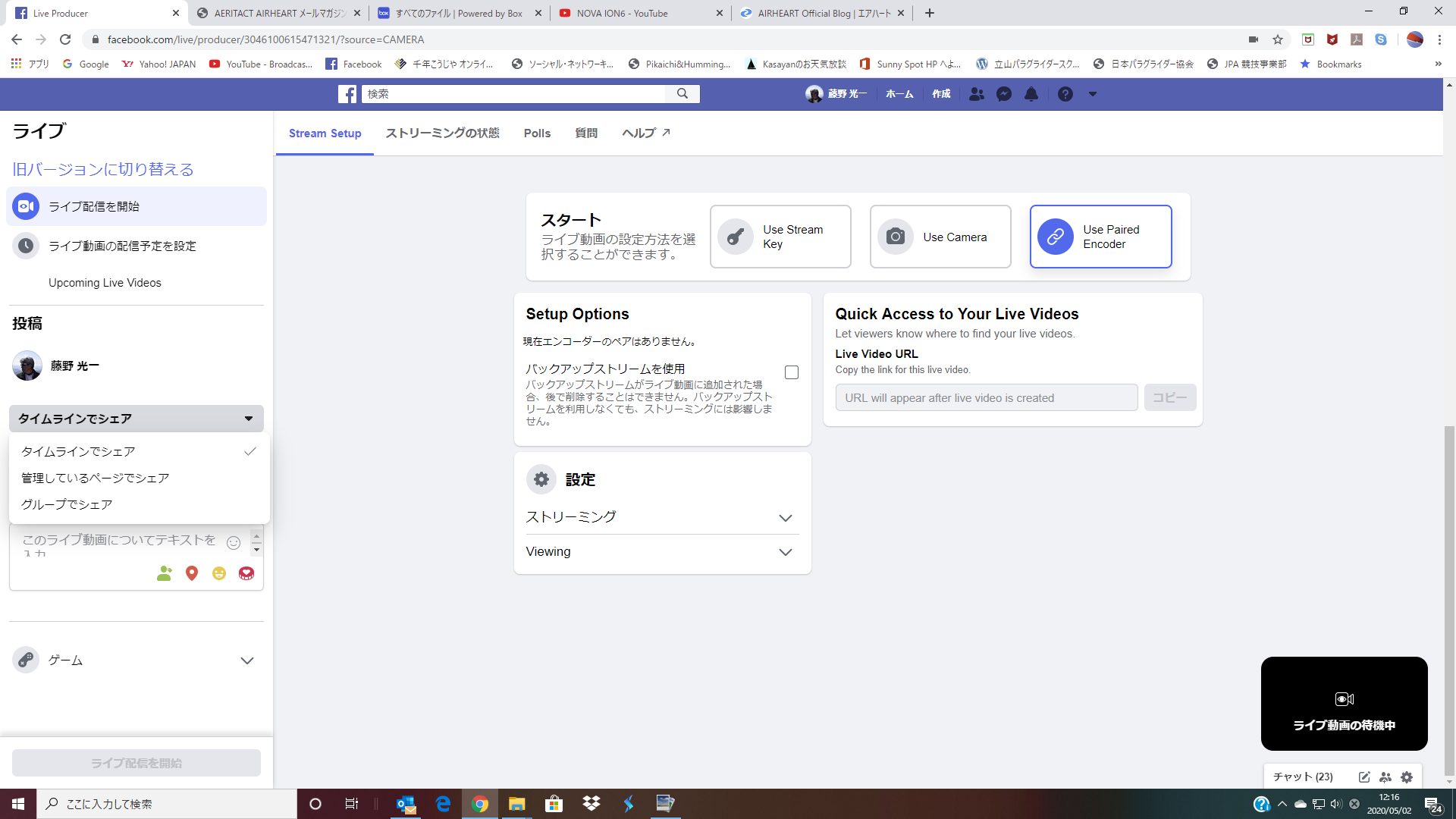
タイムラインでシェアでは、Facebookの管理しているページやグループなどでシェアする機能です。
・タイムラインでシェア
・管理しているページでシェア
・グループでシェア
の3つかあります。通常はタイムラインでシェアで問題ないと思いますが、グループ向けに配信したい場合は「グループでシェア」、別ページを管理している場合(エアハートはこのケースに該当)には、「管理しているページでシェア」を選択すれば良いです。
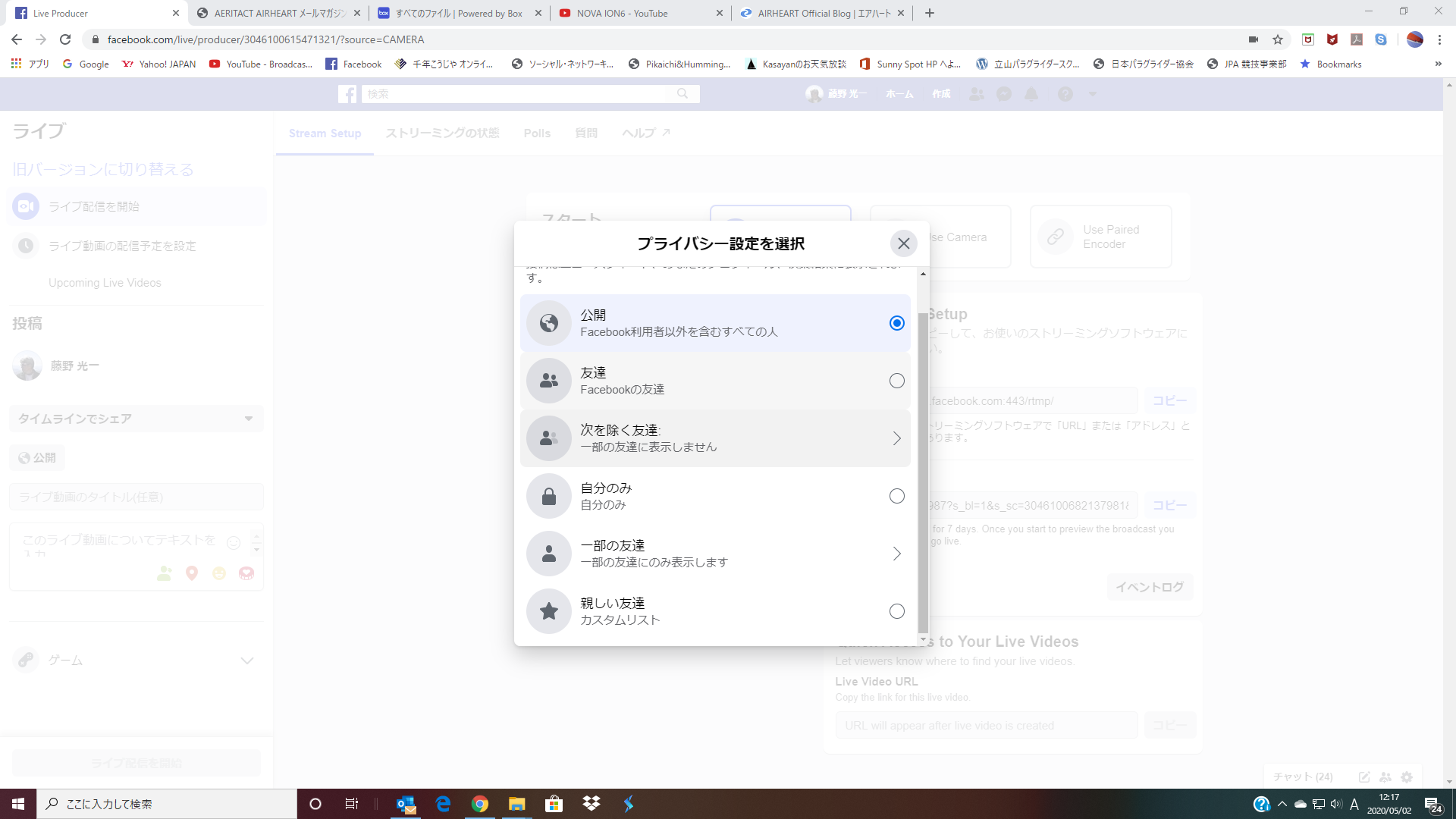
公開タブでは、配信動画の公開範囲を設定できます。
・公開
・友達
・次を除く友達
・自分のみ
・一部の友達
・親しい友達(カスタムリスト)
が選べます。不特定多数向けでない場合は「友達」を、特定の方々限定ならばカスタムリストを用いた親しい友達が良いでしょう。
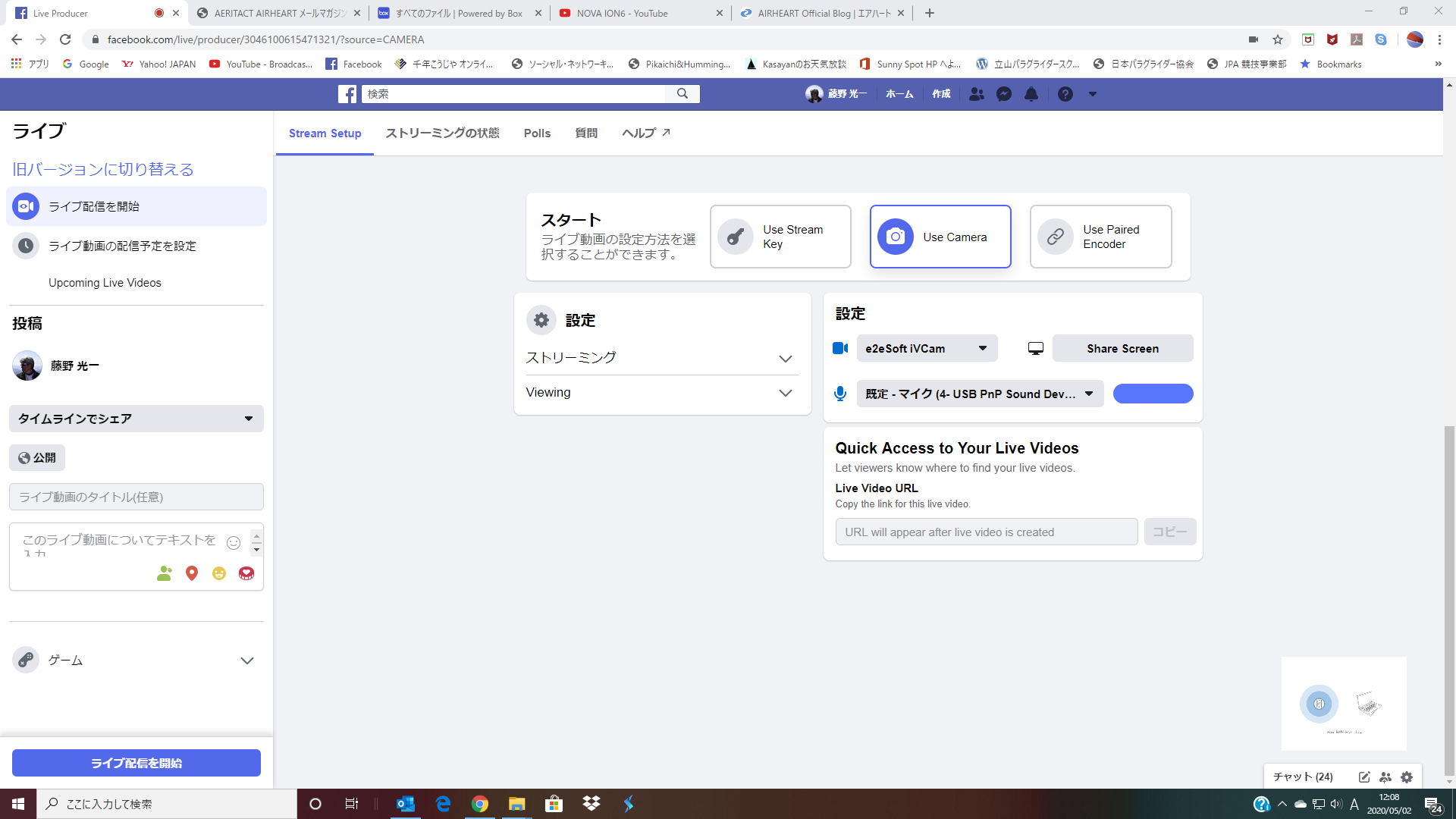
画面右側の上にある「Use Camera」をクリックし、配信に使うカメラやマイクの設定をしておきます。これが出来ていないと映像も音声も送ることができません。
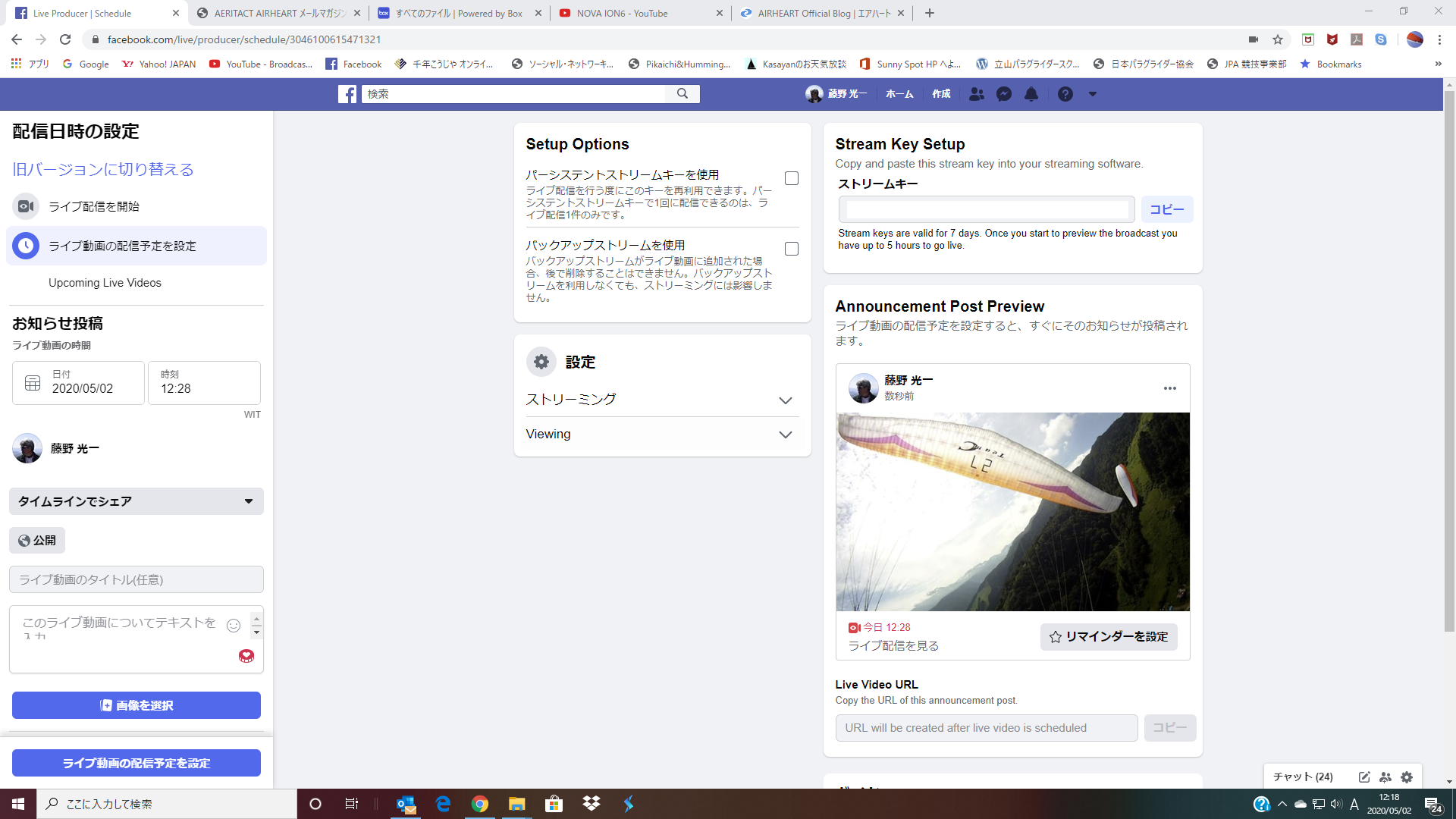
そのまま「ライブ配信を開始」ボタンを押して配信を即開始することもできますし、今回私が利用した「ライブ動画の配信予定を設定」で事前に予約することも可能です。これを使って投稿すると、Facebookが勝手に配信予定の案内を投稿してくれますし、当日も数時間前に配信予定の案内が投稿されます。
他にも細かい設定はありますが、今回はサラッと流す感じでご容赦ください。
OBSはスグレモノ
今回はライブ配信をなるべくスムーズに、映像も少し凝った作りにするために
OBS Studio
と言うフリーソフトを使いました。
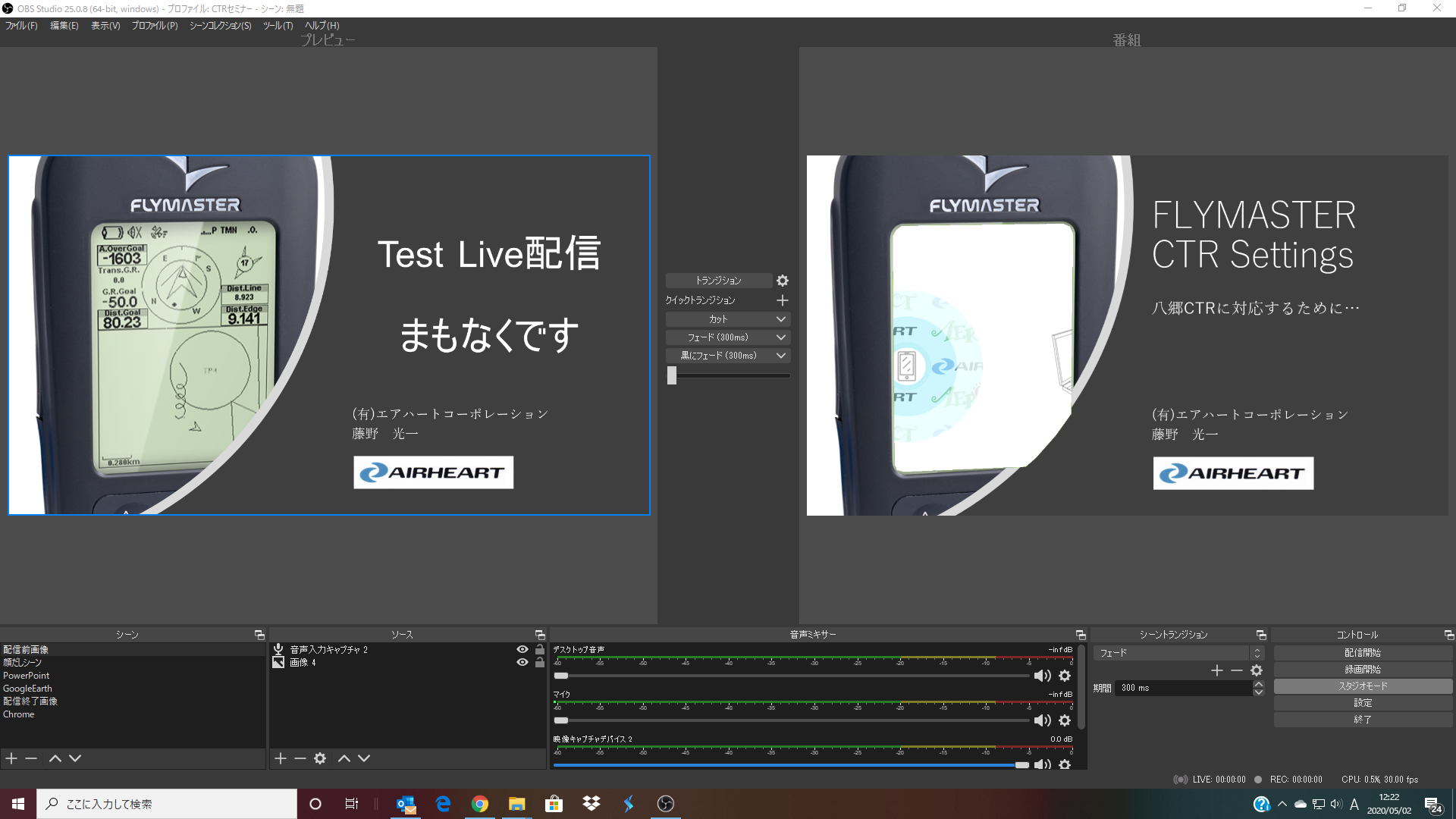
OBS Studioではいくつかのシーンをあらかじめ用意しておき、それを順番に配信に載せていくことができます。画面の切り替えもフェードが使えるのでプロっぽい感じになります。
また、クロマキー合成が使えるので、今回のようにパワーポイントの資料を使いながら配信する場合は、自分の背景をパワーポイントにすることができます。それこそ顔以外を緑にすれば「電波少年」のように顔だけ出すことができますね。(知らない人はググってください・笑)
準備は多少大変ですが、どんなツールを使うにしても配信の資料やコンテンツの準備は必要ですから、このようにシーンを作りながらストーリーを作っていけるのは重宝すると思います。
OBSからダイレクトにYoutubeライブへの接続ができますし、Facebookライブにも接続可能です。プラグインを使えば疑似カメラとしてPCに認識させることができますので、ネットの配信ツールサービスである「Streem Yard」へ映像を出力することもできます。

私の後ろにあるのがクロマキー合成用のグリーンバックです。アマゾンや楽天で売られているようですが、こんなご時世なので納期がめちゃ遅で調達困難でしたので自作しました。グリーンのカラー段ボール用紙(90㎝×300㎝)を事務キチで購入し、これを半分にカットして洗濯物干しスタンドにテープで貼っただけ。洗濯物干しは使い道があるので、配信する時だけ借りてそれ以外は本業で活躍してもらうことができます。

感想
全てが初めてで手探りだったので、思った動作と違ったり段取りがすっ飛んだりして多少慌てる場面もありましたが、まぁなんとか終えることが出来ました。
配信開始時には「手動配信」にしていたため、21時になっても一向に映像がFBへ出力されず焦りましたが、手動配信ボタンを押して事なきを得ました。
配信後に映像をプレビューしましたが、マイクが口に近すぎて声が割れている個所もありましたね。マイクは少し考えた方が良い気がしました。マイク付きのカメラとか、専用のマイクなどが音も良いしノイズキャンセラーも付いているものがあるので良いかもしれません。
なにはともあれ無事にテスト配信ができ、今後の情報発信についていくらかのポイントもわかりましたので、他のツールでもテストをしていきたいと思います。